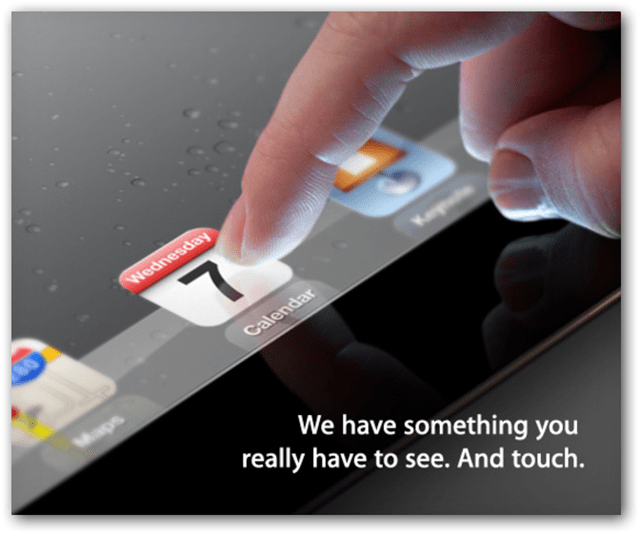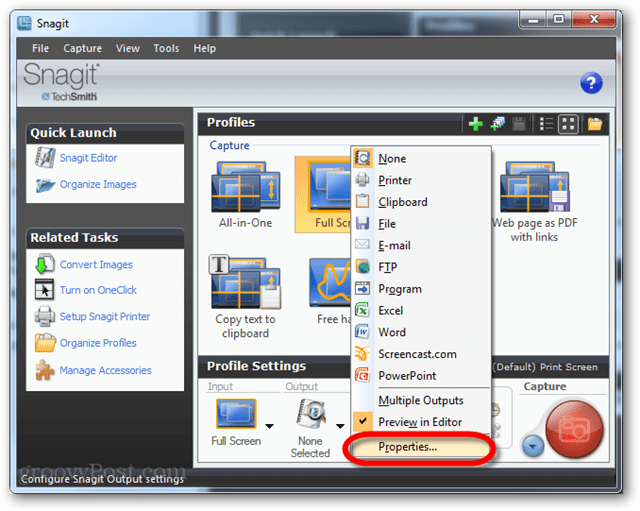Как да организирам Facebook Watch Party във вашата Facebook група: Проверка на социалните медии
Facebook групи Facebook часовник Facebook / / September 24, 2020
 Искате ли да изградите повече ангажираност във вашата група във Facebook?
Искате ли да изградите повече ангажираност във вашата група във Facebook?
Чували ли сте за парти за гледане във Facebook?
Сега вашата група може да гледа и коментира видеоклипове заедно.
В тази статия ще го направите открийте как да организирате парти за гледане във Facebook във вашата група във Facebook.
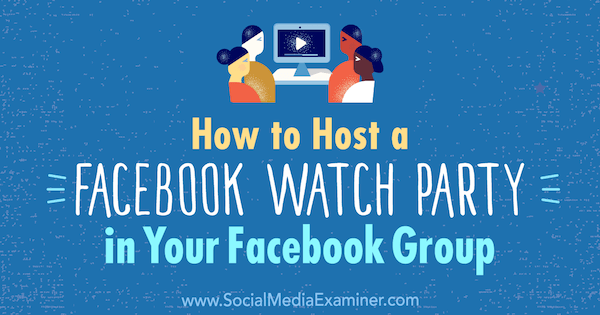
Какво е Facebook Watch Party?
Facebook Watch Party е нова функция за групи, която позволява на администраторите проведете прожекция на живо на предварително записани видеоклипове които са публично достъпни на Facebook. Членовете на групата могат всички гледайте и коментирайте видеоклиповете едновременно да се създайте споделено гледане.
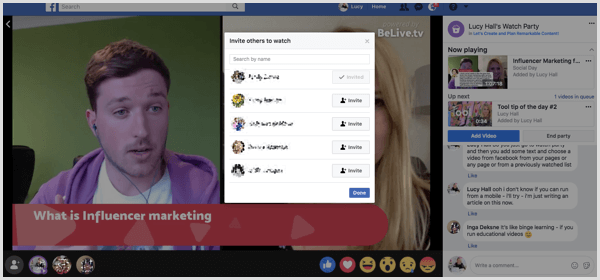
Звучи като забавно? Ето ръководство стъпка по стъпка за провеждане на парти за гледане вашата собствена Facebook група.
# 1: Създайте публикация за гледане на парти
За да видите дали имате възможност да организирате парти за гледане, отворете страницата за вашата група във Facebook на работния плот и
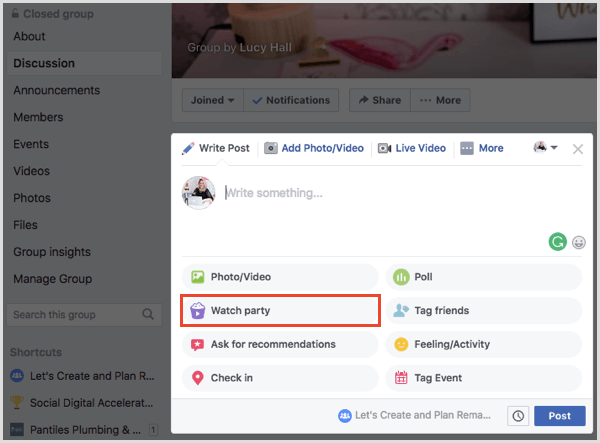
Ако планирате да споделите поредица от видеоклипове на определена тема, изяснете това в полето за описание. Тази информация ще помогне на членовете на групата да решат дали искат да се присъединят.
Бакшиш: За да генерирате интерес преди вашето парти за гледане, публикувайте в групата си, като обявите кога ще се проведе, и / или популяризирайте вашето парти за гледане извън групата. Тази промоция може да доведе до повече зрители на гледане на партита.
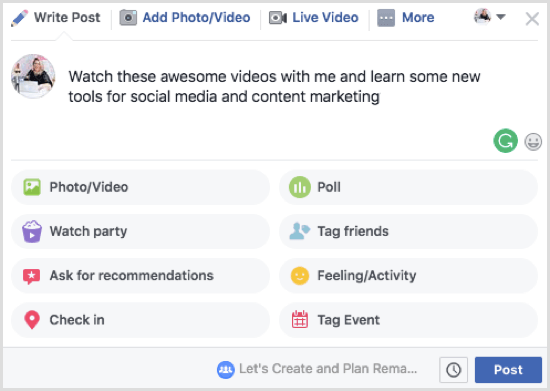
Може да изглежда, че правите редовна актуализация, но преди да преминете към следващия етап от стартирането на вашето гледане, трябва да публикувате актуализацията. Ще видите промяната на изскачащия прозорец, за да кажете [твоето име] Watch Party. Щракнете върху Публикуване.
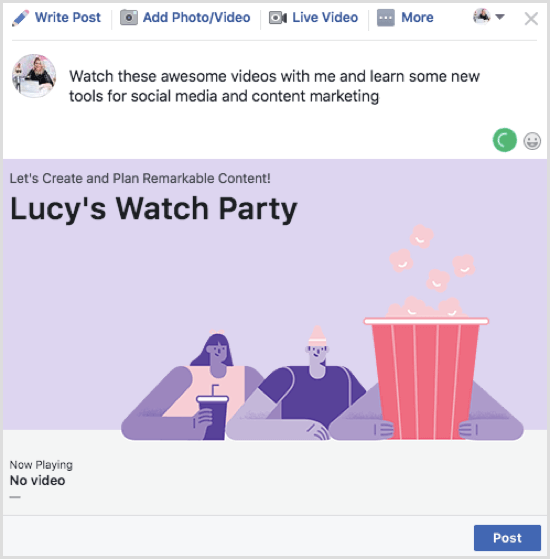
След това ще бъдете посрещнати от голям черен екран, който казва: „Вашето парти за гледане ще започне.“
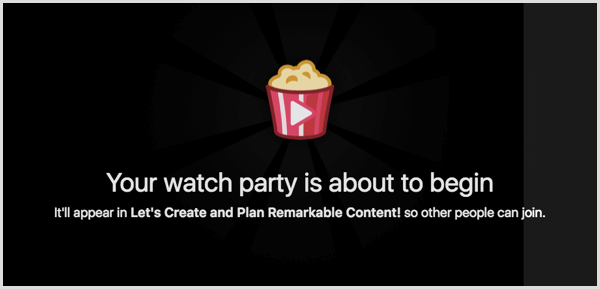
# 2: Изберете видеоклипове за гледане
Сега трябва да изберете видеоклипове, които да добавите към опашката си за гледане. Първо, изберете видео източник във Фейсбук. Това са вашите опции:
- Търсене - Намери си видео във Facebook.
- Страници - Изберете видео от страницата във Facebook, която управлявате.
- Гледах - Изберете видеоклип, който сте гледали преди.
- Група - Изберете видеоклип, който е качен в групата.
- На живо - Избери видео на живо.
- Запазено - Изберете видеоклип, който сте запазили преди.
- Предложено - Изберете от списък с препоръчани видеоклипове.
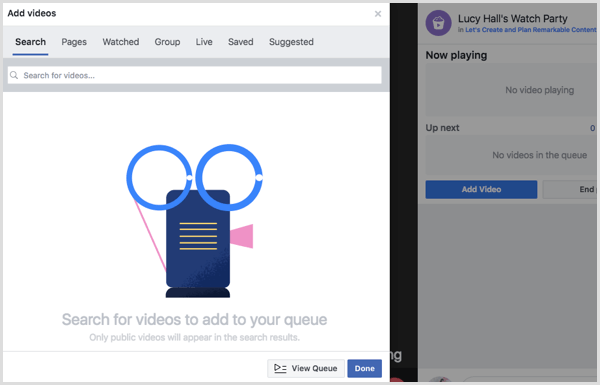
След като изберете своя видео източник, ще видите списък с видеоклипове, които са качени или разгледани от вас (в зависимост от избраната от вас опция). За този пример щракнах върху Страници, за да използвам видеоклипове от Facebook бизнес страница.
Следващия, изберете първото видео за гледане на вашата група и тогава щракнете върху синия бутон Възпроизвеждане сега за да го стартирате. Видеото ще започне да се възпроизвежда незабавно във вашата група за гледане.
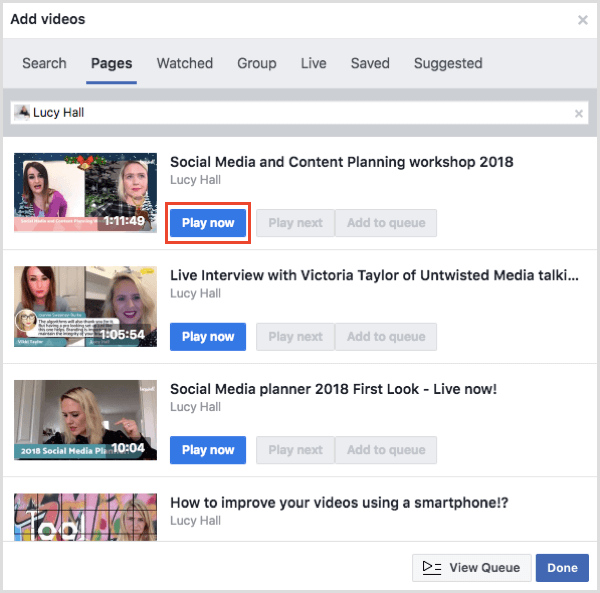
Вземете обучение по маркетинг в YouTube - онлайн!

Искате ли да подобрите ангажираността и продажбите си с YouTube? След това се присъединете към най-голямото и най-доброто събиране на маркетингови експерти в YouTube, докато те споделят своите доказани стратегии. Ще получите поетапни инструкции на живо, фокусирани върху Стратегия на YouTube, създаване на видеоклипове и реклами в YouTube. Станете маркетинговият герой на YouTube за вашата компания и клиенти, докато прилагате стратегии, които дават доказани резултати. Това е онлайн обучение на живо от вашите приятели в Social Media Examiner.
КЛИКНЕТЕ ТУК ЗА ПОДРОБНОСТИ - ПРОДАЖБАТА ПРИКЛЮЧВА НА 22-И СЕПТЕМВРИ!След като изберете първия си видеоклип, опциите Пусни напред и Добавяне в опашката стават кликащи. Щракнете върху тези бутони, за да добавите още видеоклипове към опашката си за гледане с вашата група.
# 3: Контролирайте възпроизвеждането на видео
След като вашето парти за гледане е на живо, можете да добавите още видеоклипове към опашката за гледане по всяко време. Можете също бързо превъртане напред през части или изцяло пропускайте видеоклипове. Не забравяйте, че когато превъртате напред, зрителите виждат това, което виждате вие. Когато изцяло пропуснете видеоклип, зрителите получават известие, че сте пропуснали съдържание.
Ако искаш променете видеото, което се възпроизвежда в момента, щракнете върху Добавяне на видео.
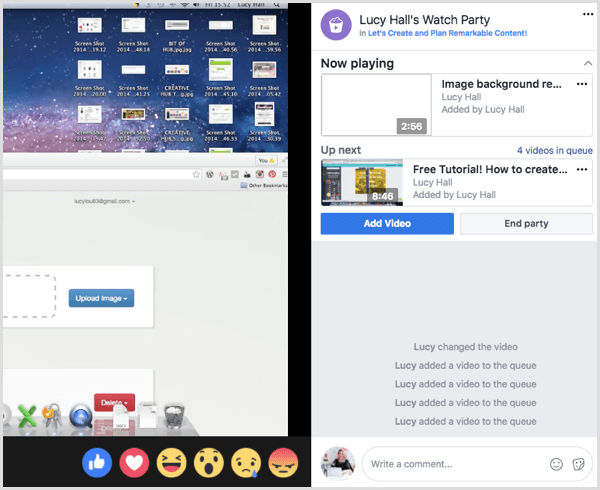
Тогава изберете друго видео от някой от гореспоменатите източници и щракнете върху Играй сега.
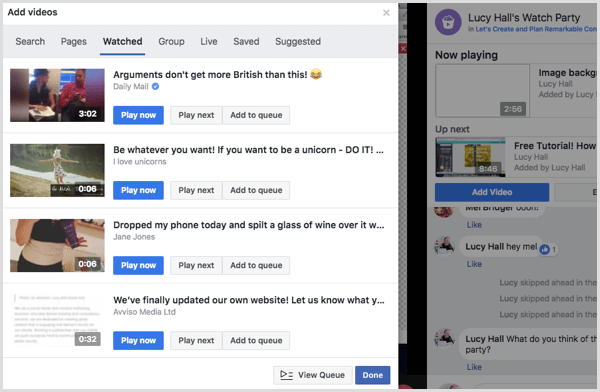
# 4: Чат с зрители в реално време
От дясната страна на видеоклипа ще видите панел, който показва списъка ви с плейлисти в горната част. Под него ще намерите опции за добавяне на още видеоклипове и зона за чат / коментари. Зрителите могат да коментират видеоклипа тук в реално време, докато всички гледате заедно. Можете също коментар и отговор.
Зрителите могат реагирайте на видеоклипа, като щракнете върху една от реакциите в долната част на екрана. Въпреки че все още не можете да създадете парти за гледане на мобилно устройство, членовете на групата, които гледат от мобилно устройство, могат да коментират и реагират съответно.
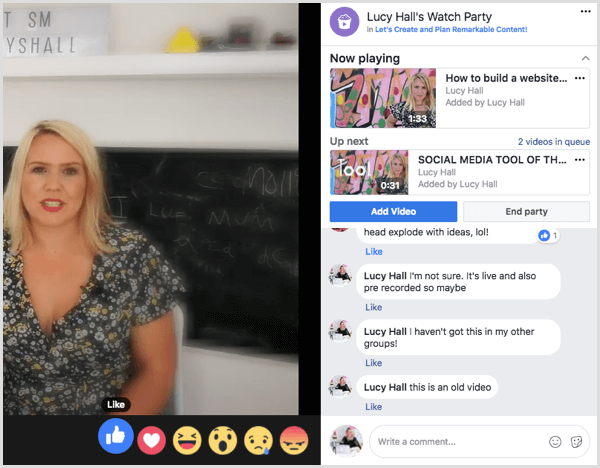
# 5: Поканете членове на групата да гледат с вас
Това е парти и партитата са най-добри с други хора! В долния ляв ъгъл на екрана можете да видите кои членове на групата са в партито с вас. Вие и вашите гости се появявате отдолу в малки кръгове на аватари. Задръжте курсора на мишката върху аватар да се вижте името на участника.
Ако искаш поканете хората да се присъединят вашето парти за гледане, щракнете върху кръга на аватара в крайния ляв ъгъл.
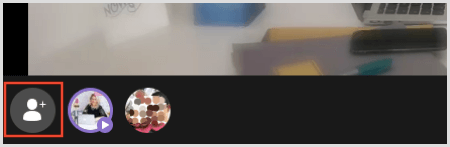
В прозореца Поканете други да гледат, който се показва, изберете кои членове на групата искате да поканите на вашата партия. Ако видите член на група, към който искате да се присъедините, щракнете върху бутона Покани вдясно от името им. След това този член ще получи известие с покана да се присъедини към наблюдателното парти.
Можете също използвайте полето за търсене в горната част на този прозорец, за да намерете конкретни хора от вашия общност да се присъединят.
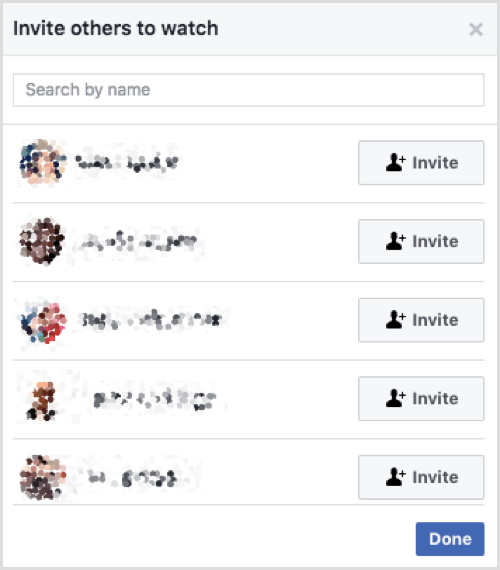
# 6: Край на вашето парти за гледане
Когато дойде време партито да се затвори, щракнете върху End Party отдясно, където се показва вашият плейлист. След това ще видите черен екран с надпис „Вашето парти за гледане приключи.“
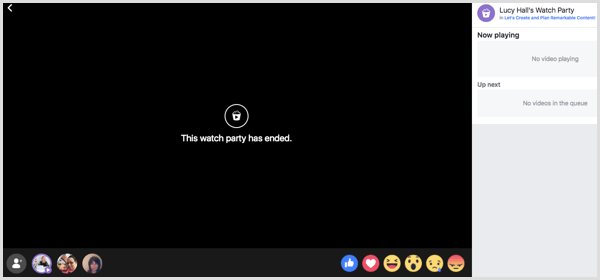
В края на гледането ще можете да видите присъстващите, но не можете да видите нито един от коментарите. Така че, ако искате хората да споделят информация, помолете ги да ви изпратят съобщения насаме, защото коментарите или видеоклиповете няма да бъдат достъпни за четене или гледане по-късно.
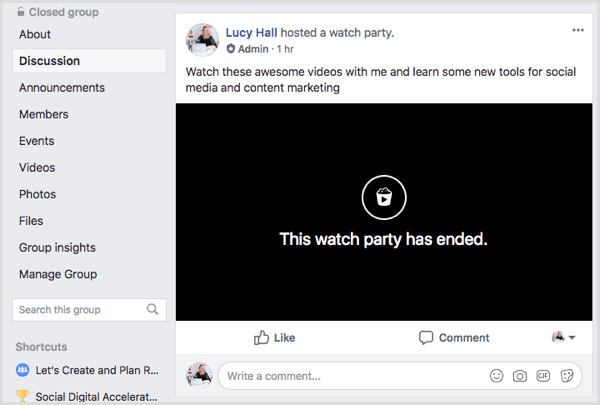
Обратно към вас
Какво мислиш? Имате ли вече опция Watch Party във вашата група? Ако е така, планирате ли да организирате парти за гледане във вашата група във Facebook в близко бъдеще? Моля, споделете вашите мисли в коментарите по-долу.